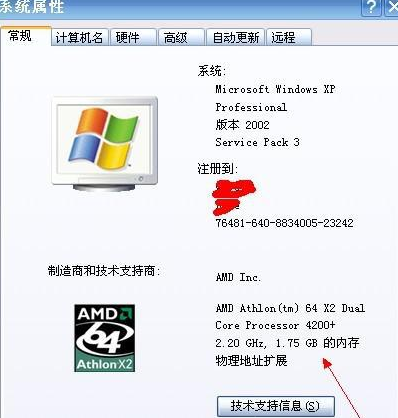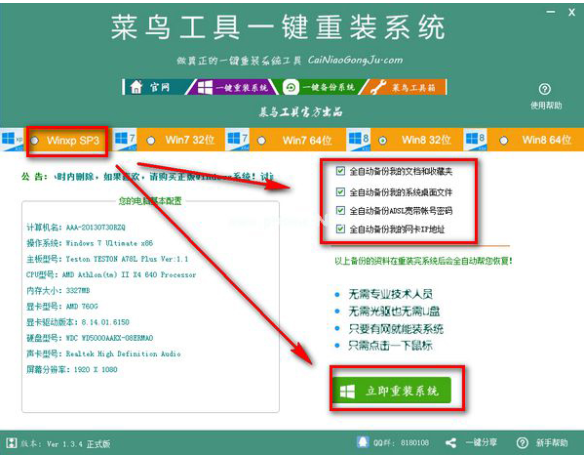台式电脑坏了怎么办怎么重装?台式电脑坏了重装系统教程
当电脑系统使用的时间久了之后,难免会因为各种故障出现电脑系统不同损坏的zhuangk。当台式电脑坏了怎么办呢?我们可以通过u盘重装系统解决,下面教下大家台式电脑坏了怎么重装系统教程,我们一起来看看吧。
工具/原料:
系统版本:Windows 10
品牌型号:联想小新Air 13 Pro
软件版本:小鱼一键重装系统
WEEX交易所已上线平台币 WEEX Token (WXT)。WXT 作为 WEEX 交易所生态系统的基石,主要用于激励 WEEX 交易平台社区的合作伙伴、贡献者、先驱和活跃成员。
新用户注册 WEEX 账户、参与交易挖矿及平台其他活动,均可免费获得 WXT 空投奖励。
方法/步骤:
1、下载安装小鱼一键重装系统工具并打开,插入空白u盘,选择u盘重装系统模式,单击开始制作。

2、选择我们需要安装的电脑系统,单击开始制作。

3、等待软件制作u盘启动盘成功之后,可先预览需要安装的电脑主板的启动热键,然后再拔出u盘退出。

4、插入启动盘进电脑,开机不停按启动热键进启动页面,选择u盘启动项回车确定进入到pe选择页面,选择第一项pe系统回车进入。在pe系统桌面上打开小鱼装机工具,然后选择需要的系统单击安装。
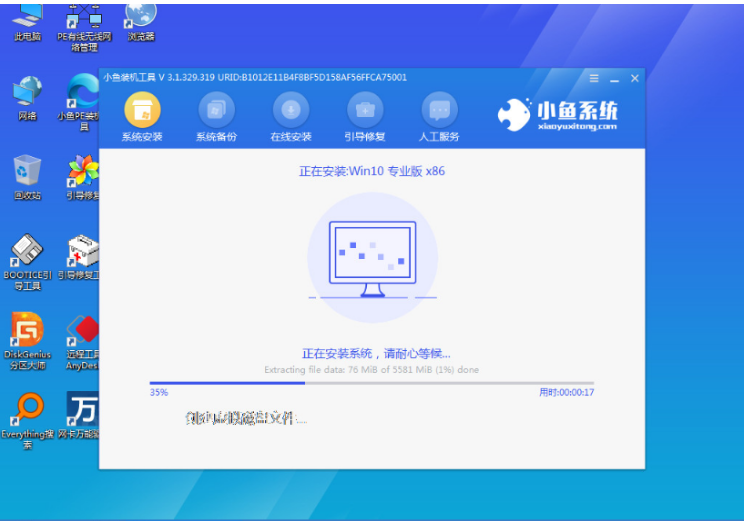
5、将系统安装到系统盘c盘,单击开始安装。安装完成后,点击立即重启即可。
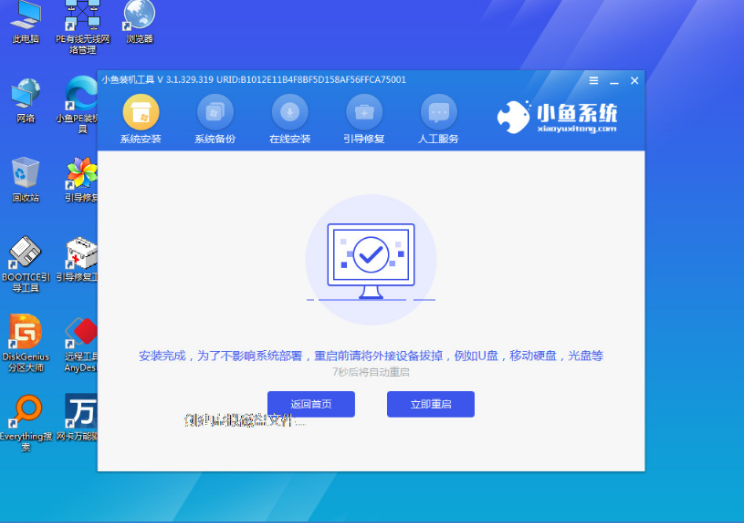
6、等待进入到新的系统桌面就说明安装成功。

注意事项:如果系统盘有重要资料的话,记得先备份转移到其他非系统盘,再打开装机工具安装。
本站资源均来源于网络或网友投稿,部分资源未经测试,难免存在BUG,所有资源只限于学习研究,不得商用。如使用本站下载的资源造成任何损失或发生侵权行为,均与本站无关。如不接受本声明请勿下载!本站资源如有侵权,请联系QQ:497149677核实后立即删除!
最客资源网 » 台式电脑坏了怎么办怎么重装?台式电脑坏了重装系统教程
最客资源网 » 台式电脑坏了怎么办怎么重装?台式电脑坏了重装系统教程